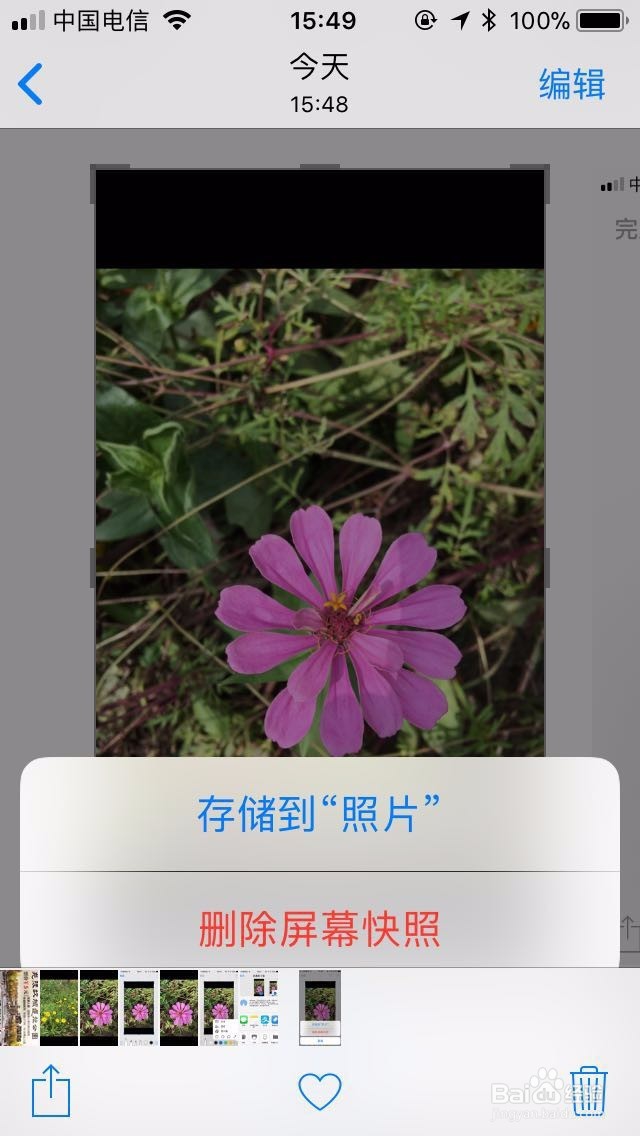1、截图方式:和ios10一样。同时按下home键和电源键实现截图。下图中箭头所示圆形为home键,另一个为电源和锁屏键

2、同时按下home键和电源键实现截图后,如下图所示。将图片右滑就可以直接保存到相册。
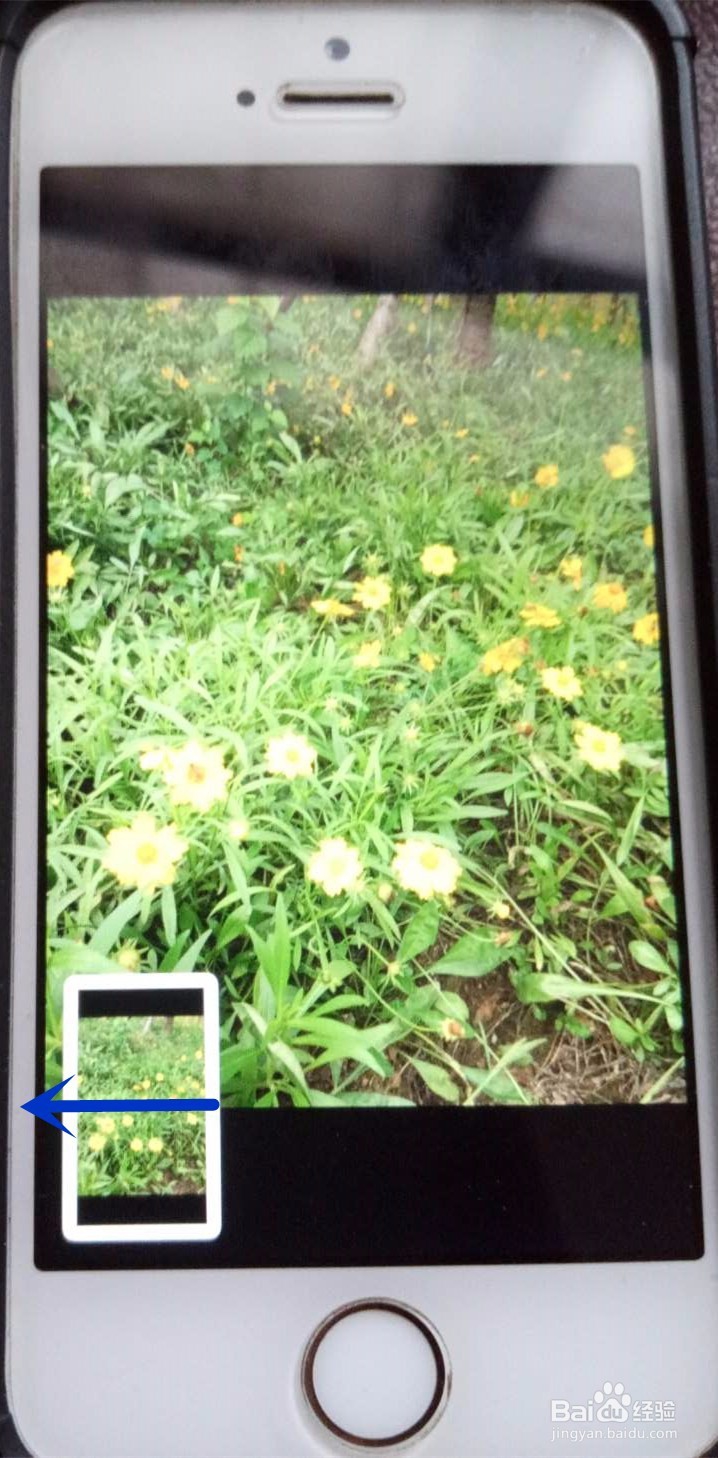
3、点击截图进入截图编辑界面,如下图所示
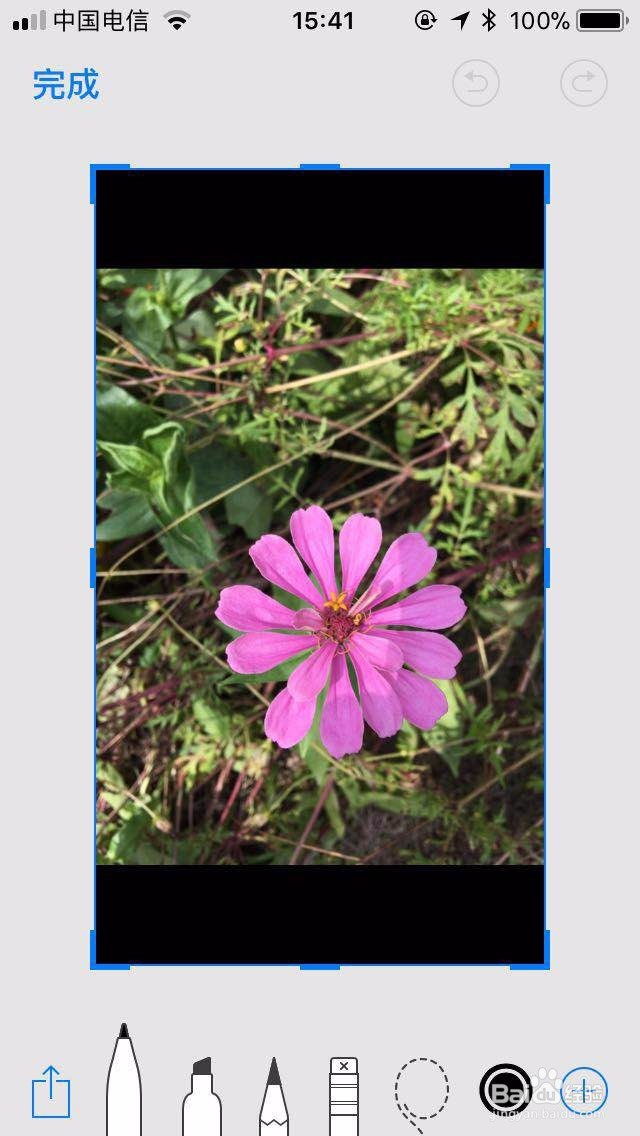
4、点击上图中右下角的加号按钮,就可以呼出放大镜、签名和放大器工具。
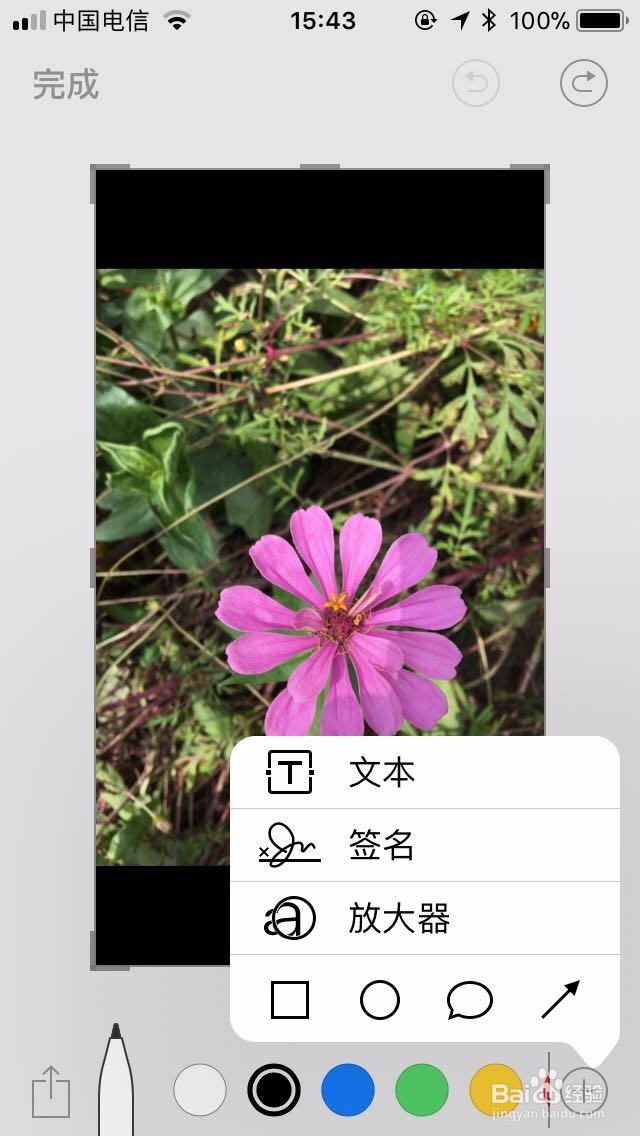
5、点击屏幕左下角的分享按钮,就会呼出分享菜单,如下图所示
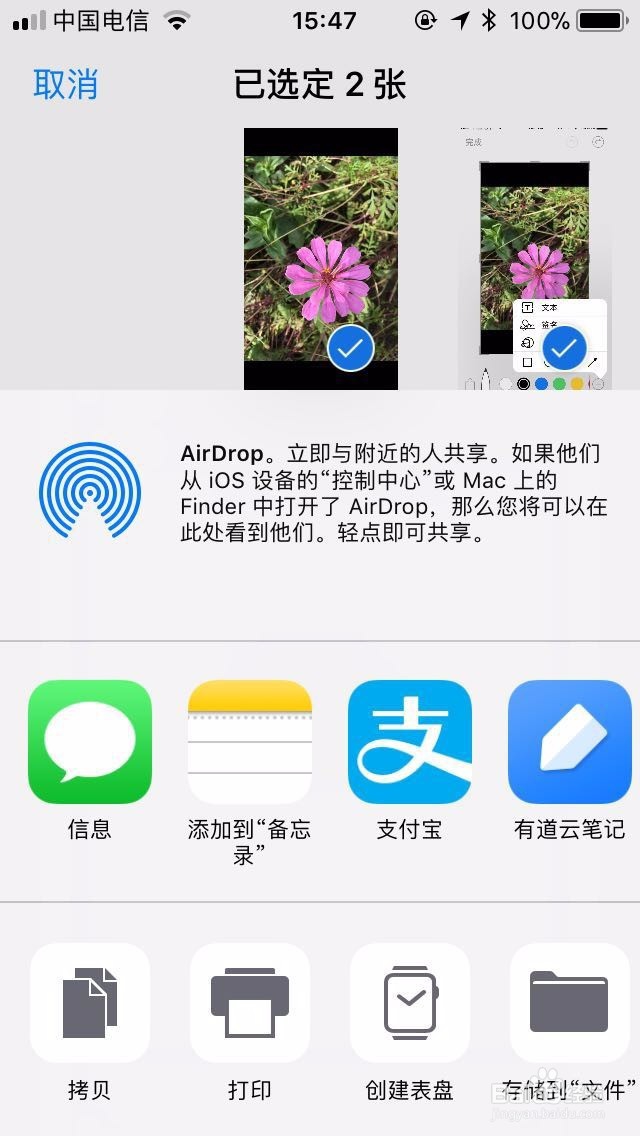
6、完成对图片的编辑后点击完成按钮,进入下图界面。

7、点击储存到照片按钮,编辑好的图片就会自动保存到相册了,如果不满意可以选择删除屏幕快照菜单。该图片就被删除了。